2023-07-10 191
 第一个方法
第一个方法双击进入资源管理器,点击左侧桌面。找到需要放在桌面上的软件,直接点击鼠标右键创造快捷方式,这样,软件的图标就可以在桌面上看到。
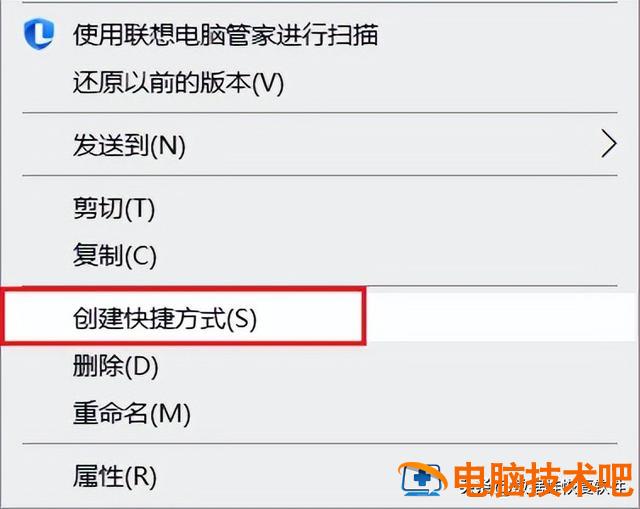 第二个方法
第二个方法点击电脑桌面空白处的鼠标右键个性化。点击新界面左侧“主题”,将鼠标拉到页面右侧的相关设置桌面图标设置。
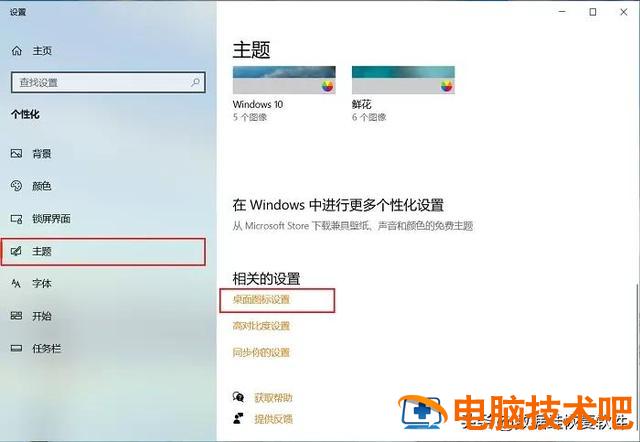
在新的桌面图标设置页面中,您可以看到桌面图标窗口中的选项,直接检查需要放置在桌面上的计算机软件,最后单击“确定”即可。

在这个过程中不小心删除了文件该怎么办?删除桌面的东西将保存在回收站,因此删除重要文件后,您可以去回收站找到,直接在回收站找到,然后点击恢复。

如果回收站没有找到我们需要的文件,我们可以使用第三方软件恢复我们的文件,数据蛙数据恢复专家专门恢复此类误删情况等,恢复率高、恢复完成的文件仅保存在个人设备中。具体操作流程如下:第一步:在官方链接下载软件后,双击打开。在主页上,首先检查文件类型,然后检查被删除文件存储的原始磁盘位置,最后单击【扫描】。
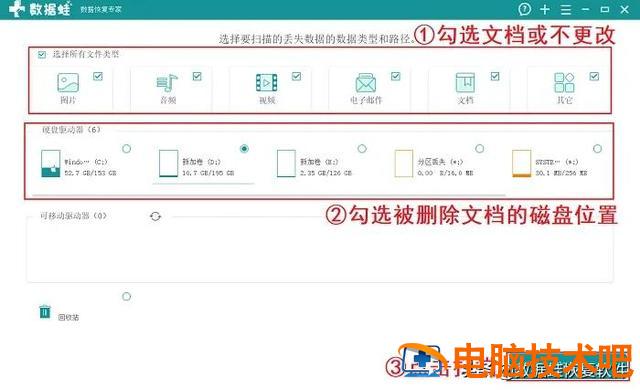
第二步:快速扫描完成后,需要预览扫描的文件等数据,点击左边文件的类型格式,然后直接在右边检查相应的文件。
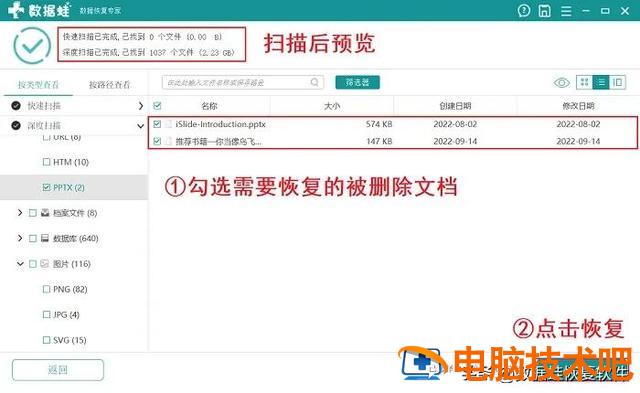
如果在此期间没有找到相应的文件,我们可以点击上面的文件深度扫描进行新的深度扫描,等待一段时间。第三步:最后,记得检查需要恢复的文件,点击右下角的恢复按钮,然后选择恢复文件存储的位置。
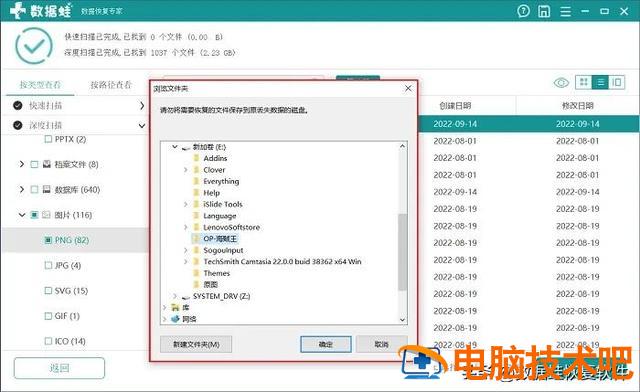
注:不要将要恢复的文件保存在原始丢失文件的磁盘位置。电脑桌面上的图标不见了怎么办?这篇文章提供了两种方法来帮助你找到桌面上常用的图标,如果你想添加它完成。下载某些东西时注意不要直接放在桌面上,桌面的承载力也是有限的,桌面上放置太多的东西可能会导致电脑卡住。
往期推荐
如何恢复移动硬盘数据?两种方法可以帮助你解决问题
如何恢复硬盘数据?这种方法一目了然
原文链接:https://000nw.com/12302.html
=========================================
https://000nw.com/ 为 “电脑技术吧” 唯一官方服务平台,请勿相信其他任何渠道。
系统教程 2023-07-23
电脑技术 2023-07-23
应用技巧 2023-07-23
系统教程 2023-07-23
系统教程 2023-07-23
软件办公 2023-07-11
软件办公 2023-07-11
软件办公 2023-07-12
软件办公 2023-07-12
软件办公 2023-07-12
扫码二维码
获取最新动态
